一体电脑如何增加内存?升级内存的步骤是什么?
- 数码百科
- 2025-03-26
- 6
- 更新:2025-03-17 12:47:14
在数字时代,一体电脑作为家庭和办公室的常用工具,其性能往往直接影响我们的工作效率和娱乐体验。内存作为电脑性能的关键组成之一,其容量大小直接决定了电脑运行程序的速度和多任务处理的能力。想要提升您的电脑性能吗?增加内存可能是一个简单而又高效的解决方案。本文将为您提供详细的指导,告诉您如何为您的一体电脑增加内存,并介绍升级内存的具体步骤。
了解您的电脑是否支持升级内存
在开始升级内存之前,您需要确认您的电脑是否支持内存升级。并不是所有的电脑都有预留空间来安装新的内存条。对于一体电脑而言,由于其紧凑的设计,升级内存之前需要特别注意以下几个方面:
1.查看用户手册:用户手册中通常会提供关于电脑规格的详尽信息,包括支持的内存类型和最大容量。
2.制造商标签信息:检查电脑的制造商标签,通常可以找到支持的内存规格。
3.使用系统信息工具:可以使用某些软件工具,如CPU-Z或鲁大师等来检测当前的内存配置。
确认您的电脑具备升级内存的条件后,就可以准备购买适合您电脑的内存条,并按步骤进行升级了。

购买合适的内存条
购买内存条时,需要考虑到以下几个方面:
1.内存类型:确保购买的内存条与您的电脑所支持的内存类型相匹配,比如DDR3,DDR4等。
2.频率:选择与您电脑当前内存频率相匹配的内存条可以保证系统的稳定性。
3.容量:根据您的需求和电脑的最大支持容量来选择。
4.品牌和兼容性:选择信誉好和兼容性强的品牌内存条,以避免兼容性问题。

升级内存的步骤
步骤一:准备工作
在开始升级之前,请确保完成以下准备步骤:
1.关闭电脑并拔掉电源线,确保电脑完全断电。
2.清除工作空间,准备一个干净的操作环境。
3.准备螺丝刀、防静电手环等工具。
步骤二:打开电脑机箱
一体电脑的机箱通常有一个面板可以打开以访问内部组件。根据电脑型号的不同,打开方式可能有所不同。一般步骤如下:
1.找到并卸下机箱后部或底部的螺丝。
2.轻轻打开面板,注意不要用力过猛以免损坏。
步骤三:找到内存插槽并卸下旧内存
找到电脑内的内存插槽,通常内存条插槽旁会有卡扣,确保操作时手部稳定:
1.打开卡扣,轻轻取出旧内存条。
2.记录下内存条的型号和容量,为新内存条的购买提供参考。
步骤四:安装新内存条
在安装新内存条时,请按照以下步骤操作:
1.将新内存条的金手指部分(即与插槽接触部分)对准插槽。
2.轻轻按下内存条,直至卡扣自动闭合锁定内存条。
步骤五:重新组装电脑
安装完毕后,按照相反的步骤重新组装电脑机箱。
步骤六:测试新内存
开机后,进入系统查看内存是否已经被正确识别,并通过运行一些内存测试软件,如MemTest86,确保新内存运行正常。
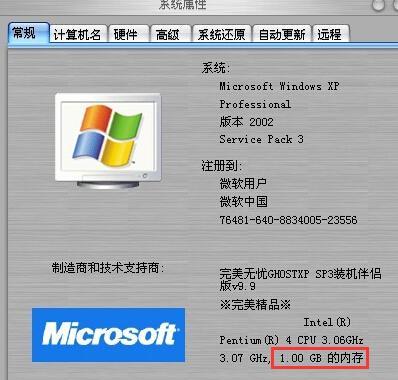
常见问题及解决方法
1.电脑无法启动:检查内存条是否正确安装,卡扣是否卡好。
2.系统无法识别新内存:确认内存条与系统兼容,必要时更新BIOS。
3.内存检测失败:检查内存是否与电脑的规范相匹配,尝试用另一条内存测试。
结语
通过以上步骤,您就可以轻松为您的一体电脑增加内存,从而提升计算机的整体性能和多任务处理能力。在这一过程中,请务必小心谨慎,保证所有操作的正确性。升级内存时,一定要选择与您的电脑兼容的内存条,以免造成不必要的损失。希望本文能为您提供足够的信息与指导,帮助您顺利完成内存升级。











